
Lesley Fowler
0
4500
510
Der er få computerrelaterede problemer, der er mere irriterende end en langsom browser. Hvis det tager mere end et par sekunder at søge efter et job Tag søgningen ud af jobjagt med JobSamurai Tag søgningen ud af jobjagt med JobSamurai JobSamurai er en ny webtjeneste, der sigter mod at give dig eksponering for hundreder af relevante job uden faktisk at skulle kigge efter dem. , chat med dine venner, eller send opdateringer på Facebook, oplevelsen kan være generende. Hvis din browsing holdes tilbage, skal du kontrollere disse fem ting for at få det op igen.
Før du ser på disse problemer, skal du dog tage dig af de åbenlyse ting, som at have for mange faner 5 effektive måder at håndtere "For mange faner" -syndromet i Firefox 5 Effektive måder at håndtere "For mange faner" -syndromet i Firefox åben, opdatere din browser og slippe af med malware eller spyware Vira, Spyware, Malware osv. Forklaret: Forstå Online Trusler Virus, Spyware, Malware osv. Forklaret: Forstå Online Trusler Når du begynder at tænke på alle de ting, der kunne gå galt, når du surfer på Internettet, internettet begynder at ligne et temmelig skræmmende sted. . Når du har gjort det, og hvis du stadig har ydelsesproblemer, skal du gå ind på elementerne på denne liste.
Onde udvidelser
Du ved muligvis allerede dette, men det er så vigtigt, at det er værd at nævne først. De browserudvidelser, du har installeret, kan have betydelig indflydelse på din browserhastighed. Den første ting, du skal gøre, er at gå gennem din liste over installerede udvidelser og slette alt det, du ikke bruger. Det kunne gøre en stor forskel med det samme. Når du først har gjort det, hvis du stadig har hurtige problemer, kan du se lidt nærmere på, hvilke udvidelser bruger ressourcer.
På Chrome er alt hvad du skal gøre at gå til Menu> Flere værktøjer> Task Manager, og du vil se et vindue, der specificerer, hvor meget hukommelse hver fane og hver udvidelse bruger. Hvis der er en udvidelse eller to, der ser ud til at bruge en masse hukommelse, skal du beslutte, om de er værd at holde rundt. I Firefox kan du installere udvidelsen about: add-onsmemory for at få de samme oplysninger. I Safari og Internet Explorer er der ingen måde at overvåge dette på, så du bliver nødt til at deaktivere udvidelser én ad gangen og se, om en bestemt bremser dig.
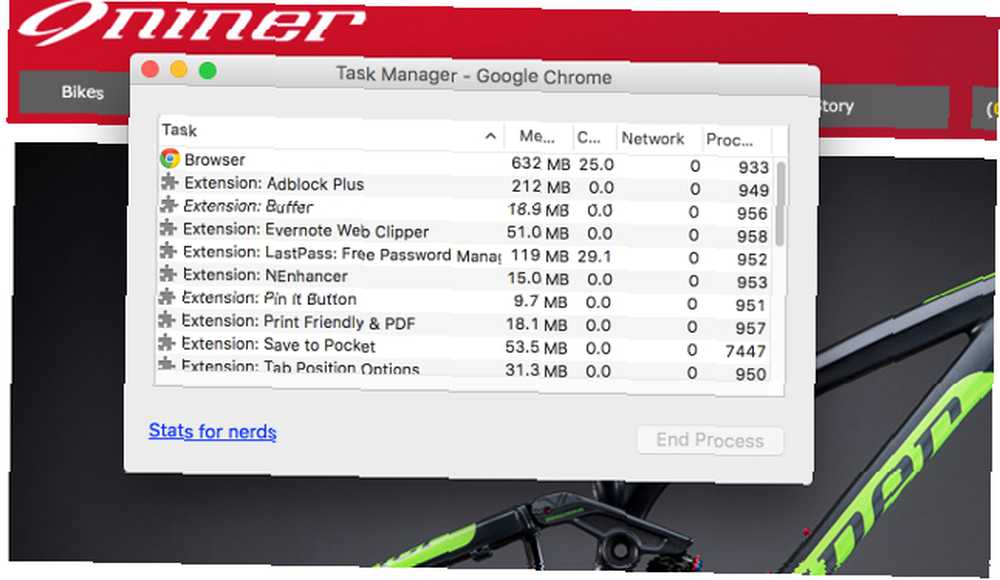
Hvis du finder ud af, at en udvidelse bruger en masse hukommelse, men du ikke ønsker at slippe af med det, kan du overveje at finde en anden udvidelse eller komme med en alternativ løsning (som at bruge Evernote klart i stedet for AdBlock Plus Sådan ryddes op Internettet uden at ødelægge dine favoritwebsteder Sådan ryddes op på internettet uden at ødelægge dine favoritwebsteder Måske er det tid til at ændre samtalen: Hvis annoncer er et nødvendigt onde, hvorfor finder vi ikke andre måder omkring de værste af dem, der ikke er så splittende og ødelæggende?).
Irriterende Antivirus-software
Ineffektiv antivirussoftware vil bremse hele din computer, men du vil muligvis bemærke det mest, når du bruger din browser. Uafhængige testere har udført en masse test af antiviruspakker, og en af de ting, de normalt tester, er mængden af systemressourcer, de bruger. Både AV-TEST og AV-Comparatives har udført omfattende test, og de har afsløret en enorm forskel i, hvor meget hukommelse din antivirus kunne bruge.
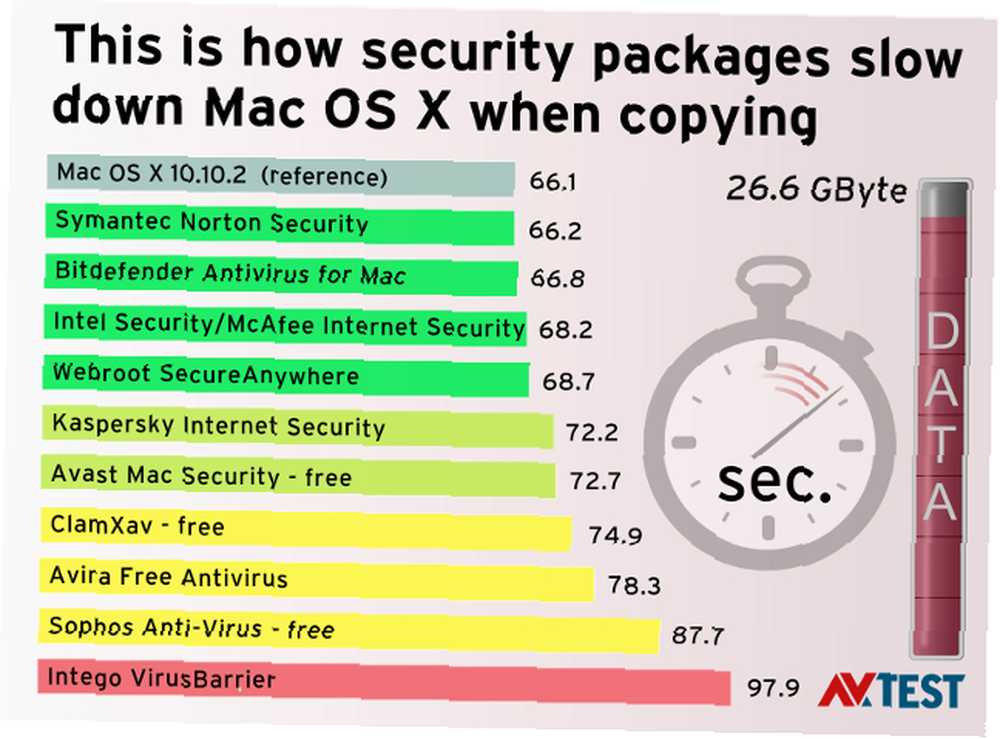
For eksempel brugte AV-TEST en datakopieringsopgave, hvor OS X blev brugt til at kopiere 26,6 GB data. Uden antivirus-software, der kørte, tog det 66,1 sekunder. Da Bitdefender kørte, tog det 66,8 sekunder. Avast, 72,7 sekunder. Sophos, 87,7 sekunder. AV-Comparatives 'test på Windows viste, at Avast, Kaspersky og McAfee var meget hurtige, mens Avira og Sophos var mindre.
Tjek resultaterne af disse test for at se, om din antivirus muligvis bremser din computer, og hvis det er det, kan du overveje at gå med en anden udbyder. Fordi der er så mange gode gratis antivirusløsninger, skal det være let at finde en anden (hvis du er villig til at betale for en, endnu bedre).
Pernicious plugins
Du tænker sandsynligvis ikke meget på browser plugins meget ofte, fordi deres funktion generelt er automatisk. Men hvis de kører ineffektivt, kan de virkelig bremse din browsing. Flash, for eksempel, er kendt for at være et temmelig ressourcegrådigt plugin Hvorfor Flash har brug for at dø (og hvordan du kan slippe af med det) Hvorfor Flash Needs at dø (og hvordan du kan slippe af med det) Internets forhold til Flash har været stenet et stykke tid. Engang var det en universel standard på nettet. Nu ser det ud til, at det kan være på vej mod skæreblokken. Hvad ændrede sig? . Andre plugins, som Microsoft Silverlight, PDF-læsere, Java og andet indholdsaktiveringer, kan også køre på den ressourceintensive side.
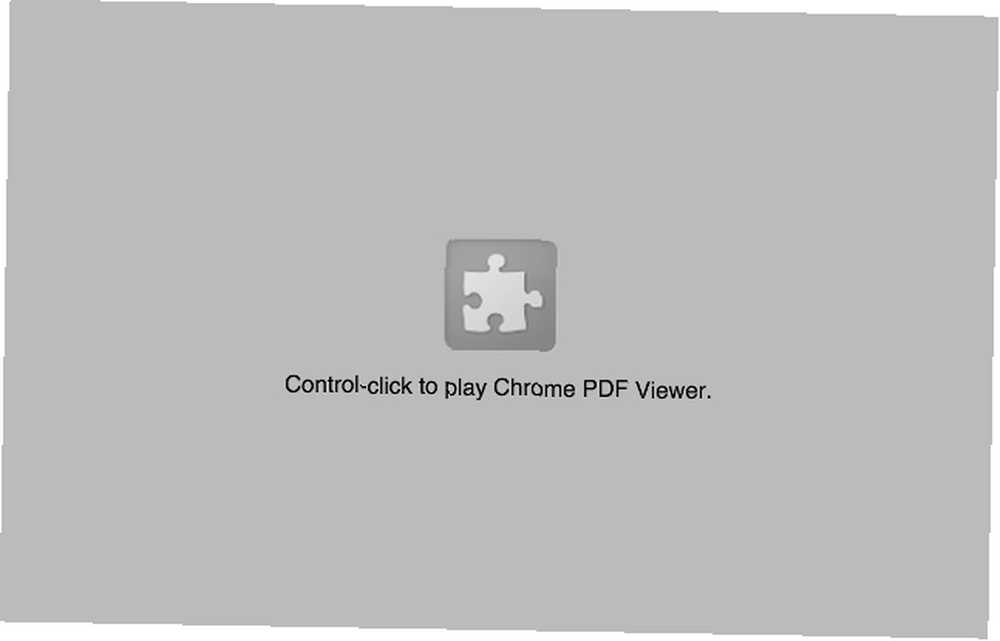
Den bedste måde at tackle dette problem på er at aktivere click-to-play for alle plugins. Kort sagt forhindrer dette, at plugins kører automatisk - de bliver nødt til at få tilladelse fra dig, inden de starter op. På denne måde kan du forhindre dem i at bruge systemressourcer, når plugins ikke er nødvendige.
Der er indstillinger, som du kan justere i Chrome Sådan stoppes automatisk afspilning af flash og HTML5-videoer i Chrome Sådan stoppes automatisk afspilning af flash og HTML5-videoer i Chrome Autospilning af videoer kan være modbydelig. Her er, hvordan du kan stoppe automatisk afspilning af Flash- og HTML5-videoer i Chrome. (såvel som i Firefox Sådan stopper du automatisk-afspilning af flash og HTML5-videoer i Firefox Sådan stopper du automatisk-afspilning af flash og HTML5-videoer i Firefox Gør auto-play-video dig gal? Vi taler dig gennem de bedste måder at stoppe automatisk afspilning af videoer i din Firefox browser.) for at aktivere denne indstilling, og der er en Safari-udvidelse kaldet ClickToPlugin ClickToPlugin Blocks Flash i Safari, lader dig se videoer alligevel ClickToPlugin Blocks Flash i Safari, lader dig se videoer alligevel Stop Flash og andre plugins fra indlæses automatisk i Safari. ClickToPlugin blokerer ikke blot Flash: det giver dig også mulighed for at afspille videoer uden det, eller endda spille dem ved hjælp af AirPlay. det vil gøre stort set den samme ting. Brug af disse strategier skal hjælpe med at fremskynde din browsing ganske lidt, hvis plugins skaber problemer.
Diabolisk DNS
En DNS (Dynamic Name Server) er som en telefonbog til internettet - den fortæller din computer, hvor du skal søge for at finde den URL, du har indtastet i din adresselinje. Du tror måske ikke, at dette kan gøre en forskel i, hvor hurtigt din browser fungerer, men det kan have en overraskende betydelig effekt. Valg af den bedste DNS til din placering kan fremskynde din forbindelse betydeligt.
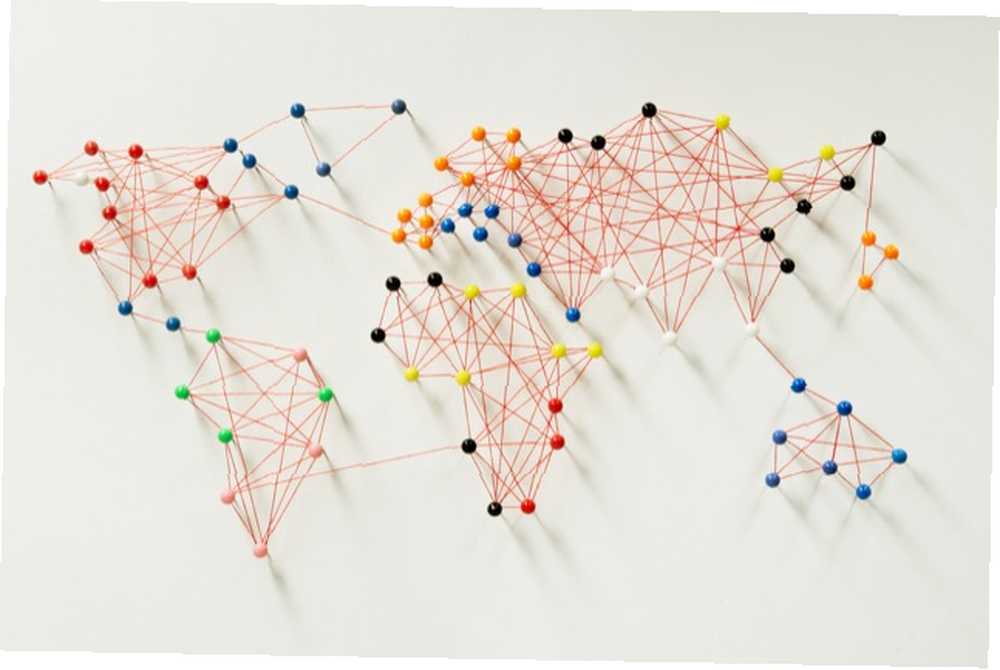
For alle detaljer, se Sådan optimeres din DNS til hurtigere internet Sådan optimeres din DNS til hurtigere internet Sådan optimeres din DNS til hurtigere internet "Internettet er bare en serie rør", som en mand så klogt sagde. Desværre er det ikke så simpelt som det. Der er en kompleks arkitektur, der understøtter Internettet, og datapakker er nødt til at rejse…, hvilket vil føre dig gennem hele processen.
Ubegrænset browserdata

Vidste du, at din browser gemmer en enorm mængde data om, hvor du har været, og hvad du har set på? Ud over at dette er et privatlivets fred kan det også muligvis bremse din browsing. Heldigvis er dette let at tage sig af: gå til din Historik-menu eller dine browserindstillinger, og find “slette browserhistorik” knap. Slip af med din browserhistorik Sådan ryddes din browserhistorik manuelt og automatisk Sådan renses din browserhistorie manuelt og automatisk De websteder, du besøger, efterlader spor på din computer. Vi viser dig, hvordan du sletter din browserhistorik i Firefox, Chrome, Edge og Internet Explorer. , cookies, download-logfiler og alt andet, som du ikke har brug for. Selvom det muligvis ikke gør en enorm forskel, kan det bidrage til en hurtigere browseroplevelse.
Gå op i hastighed
Når du har adresseret disse fem problemer, skal din browsing være en smule hurtigere. Hvis det ikke er, har du måske dybere siddende problemer, der skal løses af en tekniker (eller en ny computer).
Hvordan sikrer du dig, at din browser forbliver hurtig? Hvilke strategier har du fundet for at være effektive? Del dit bedste råd nedenfor!
Billedkreditter: pogonici via Shutterstock.com, NATALIA61 via Shutterstock.com.











